您好,登錄后才能下訂單哦!
您好,登錄后才能下訂單哦!
這篇文章將為大家詳細講解有關怎么手動更改Windows 10標題欄顏色,小編覺得挺實用的,因此分享給大家做個參考,希望大家閱讀完這篇文章后可以有所收獲。
Windows 10 的窗口標題欄顏色默認是純白色的,而且與早期版本的 Windows 不一樣的是這個顏色是固定白色,無法隨系統主題或用戶手動更改。如果你覺得白色太刺眼或者不喜歡白色,我們可以通過如下方式來手動更改 Windows 10 標題欄顏色。以下步驟操作起來沒什么太大困難,但看起來會比較亂,請按步驟小心操作,即可非常容易的完成 Windows 10 標題欄顏色更改。
注意:此更改只適用于桌面應用,不適用于 Modern 應用,而且很多桌面應用也有自己的主題顏色。
更改Windows 10標題欄顏色
要更改 Windows 10 標題欄顏色我們需要使用 Windows Aero Style 風格文件,請先打開資源管理器,導航到C:\Windows\Resources\Themes文件夾。
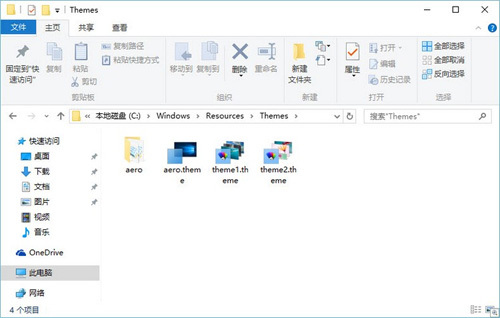
1. 一旦打開該文件夾,你會在里面看到一個aero文件夾,我們將此文件夾在當前目錄中復制一份。
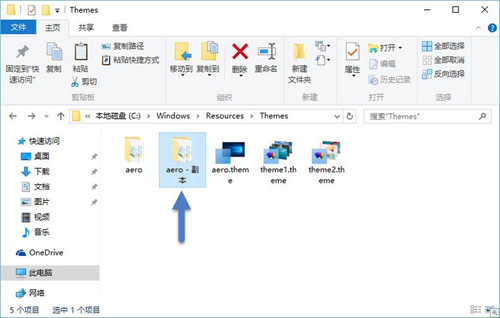
2. 復制完成后,將復制出來的文件夾重命名為 color
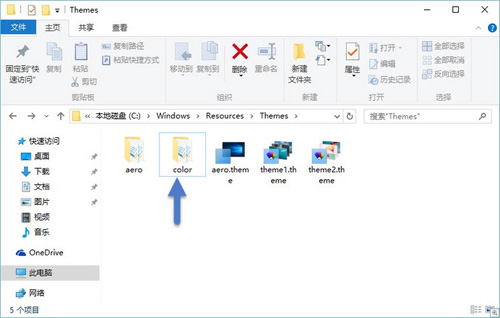
3. 重命名文件夾后,在該文件夾中找到 aero.msstyles 文件并重命名為 color.msstyles
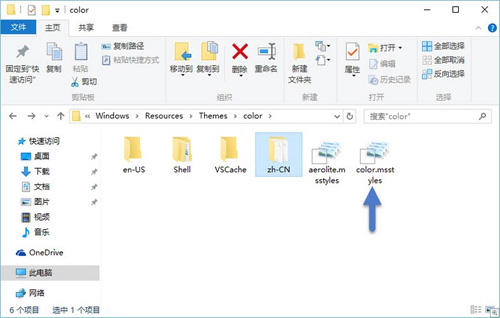
4. 將 zh-CN 文件夾中的 aero.msstyles.mui 文件重命名為 color.msstyles.mui
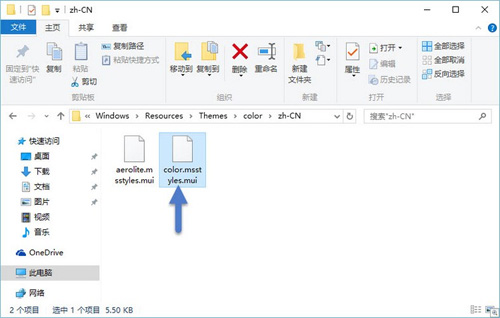
5. 以上操作都完成后,將 C:\Windows\Resources\Themes 文件夾中的 aero.theme 文件復制到桌面,再右鍵該文件 — 打開方式,選擇用記事本打開。
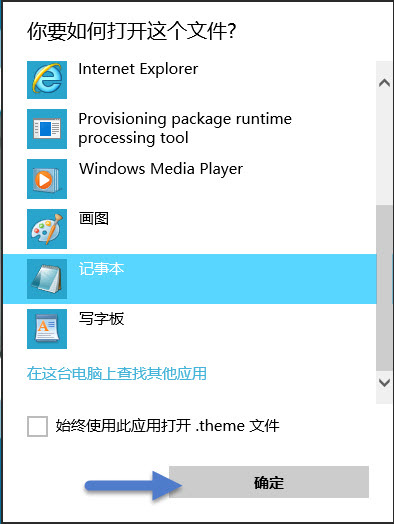
將 [VisualStyles] 下的 Path=%ResourceDir%\Themes\Aero\aero.msstyles 更改為 Path=%ResourceDir%\Themes\color\color.msstyles
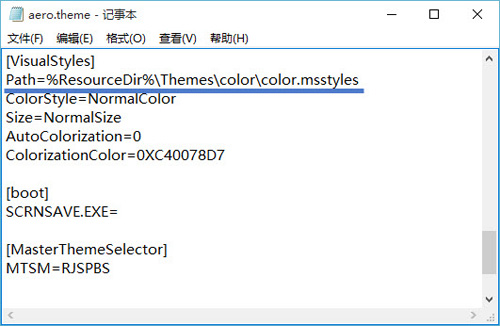
6. 將桌面上的 aero.theme 文件隨便改個自己喜歡的名字(擴展名不改),再粘貼回 C:\Windows\Resources\Themes 文件夾中,粘貼好后雙擊就可以了。
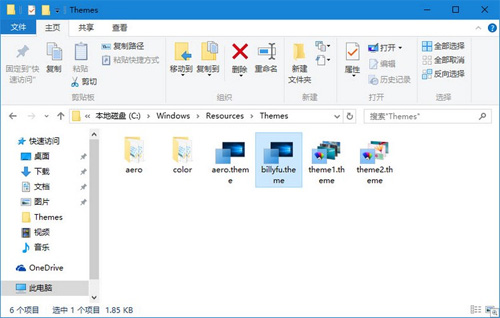
7. 自定義的主題制作好之后,Windows 10 的標題欄顏色就可以自定義了:
在設置 — 個性化 — 左側選擇顏色標簽 — 右側從我的背景自動選取一種主題顏色選項關閉時,可以手動進行標題欄顏色選擇。
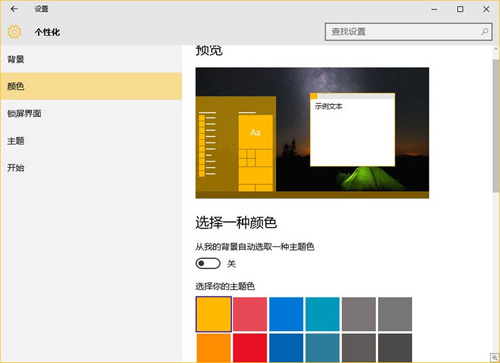
通過以上一系列步驟,Windows 10 標題欄顏色就算更改完成了。
關于“怎么手動更改Windows 10標題欄顏色”這篇文章就分享到這里了,希望以上內容可以對大家有一定的幫助,使各位可以學到更多知識,如果覺得文章不錯,請把它分享出去讓更多的人看到。
免責聲明:本站發布的內容(圖片、視頻和文字)以原創、轉載和分享為主,文章觀點不代表本網站立場,如果涉及侵權請聯系站長郵箱:is@yisu.com進行舉報,并提供相關證據,一經查實,將立刻刪除涉嫌侵權內容。